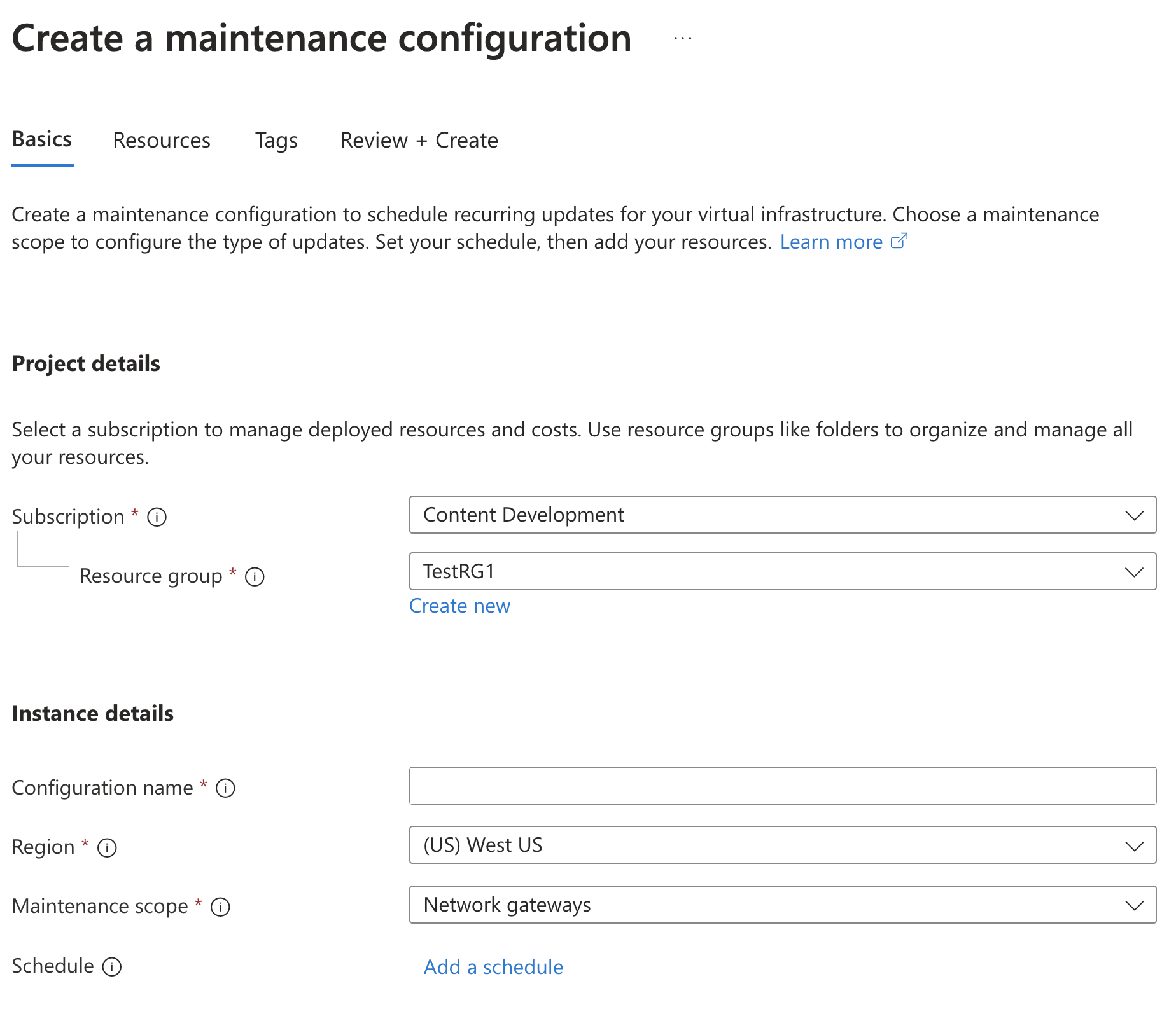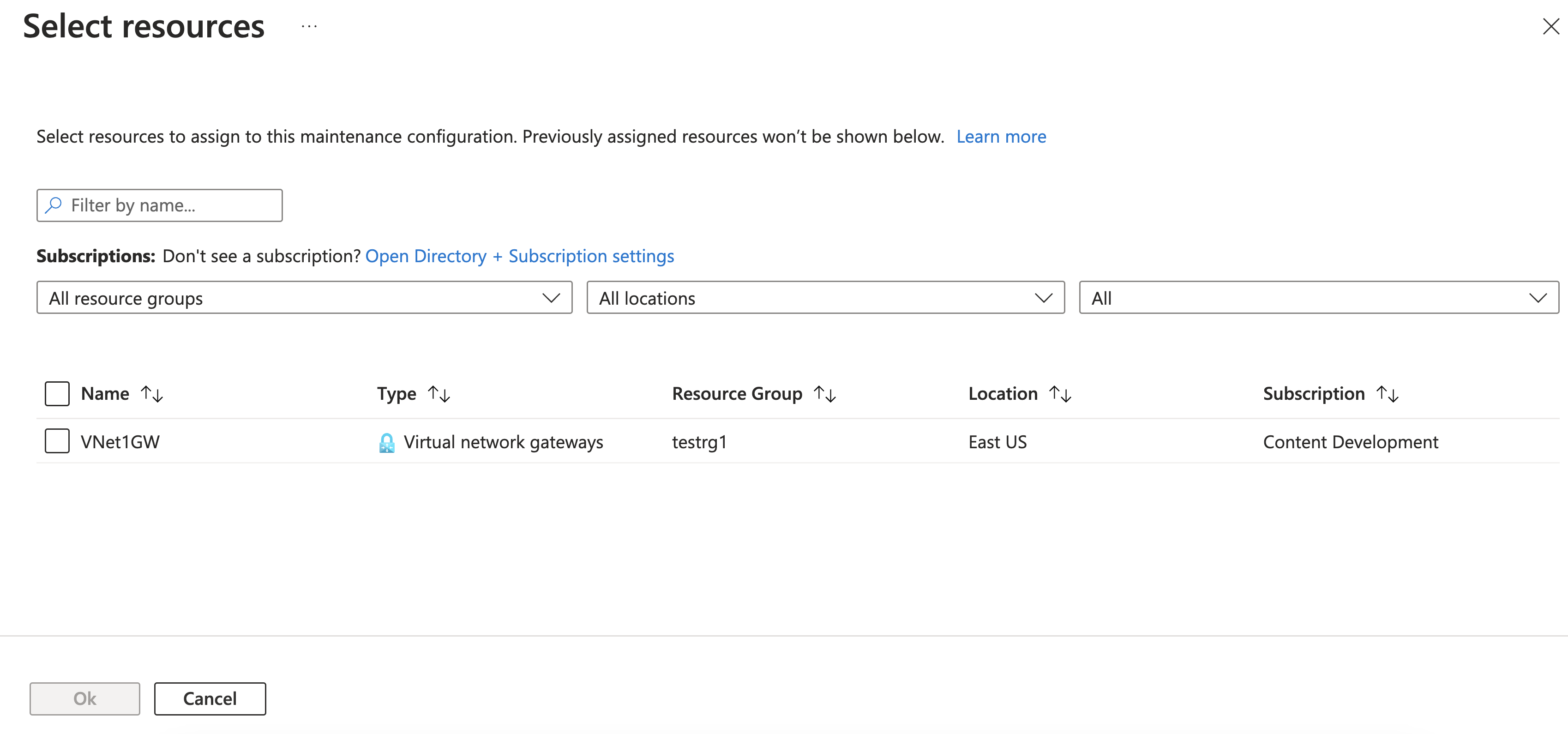Konfigurace údržby brány řízené zákazníkem pro službu VPN Gateway (Preview)
Tento článek vám pomůže nakonfigurovat časové intervaly údržby řízené zákazníky pro brány virtuální sítě VPN Gateway. Zjistěte, jak naplánovat údržbu řízenou zákazníkem pro brány pomocí webu Azure Portal nebo PowerShellu.
Brány procházejí pravidelnými aktualizacemi zaměřenými na vylepšení funkcí, spolehlivosti, výkonu a zabezpečení. Tyto aktualizace zahrnují širokou škálu aktivit, včetně oprav softwarových komponent, upgradu síťových komponent a vyřazení hardwaru z provozu.
Ve většině případů jsou tyto aktualizace pečlivě naplánovány tak, aby byl jejich dopad na operace zákazníka co nejmenší. Faktory, jako je plánování aktualizací Azure během nepracovních hodin v oblasti brány, a zákazníci, kteří mají robustní architekturu, pomáhají zajistit, aby většina aktualizací nenarušila běžné obchodní aktivity. Mohou však nastat případy, kdy tyto aktualizace ovlivní zákazníky. Chcete-li zmírnit případný dopad na provoz, můžete nakonfigurovat okna údržby v mimopracovní době. To vám umožní vyhnout se narušením a zachovat plynulý provoz brány.
Další informace o omezeních a nejčastějších dotazech souvisejících s údržbou řízenou zákazníkem najdete v nejčastějších dotazech ke službě VPN Gateway.
Poznámka:
Údržba brány řízená zákazníkem (Preview) se v současné době zavádí do všech oblastí.
Kroky na webu Azure Portal
Pomocí následujících kroků vytvořte konfiguraci údržby.
Na webu Azure Portal vyhledejte Konfigurace údržby.
Na stránce Konfigurace údržby vyberte + Vytvořit a otevřete stránku pro vytvoření konfigurace údržby.
Na stránce Základy zadejte relevantní hodnoty.
- Předplatné: Vaše předplatné.
- Skupina prostředků: Skupina prostředků, ve které se nacházejí vaše prostředky.
- Název konfigurace: Použijte intuitivní název, pomocí kterého můžete tuto konfiguraci údržby identifikovat.
- Oblast: Oblast musí být stejná jako prostředky brány.
- Rozsah údržby: V rozevíracím seznamu vyberte Síťové brány.
Kliknutím na Přidat plán definujte plán údržby. Časové období údržby musí být minimálně 5 hodin.
Po zadání plánu klikněte na Uložit.
Dále vyberte prostředky. Na stránce Prostředky klikněte na + Přidat prostředky. Prostředky můžete do konfigurace údržby přidat při vytváření konfigurace nebo je můžete přidat po vytvoření konfigurace údržby. V tomto cvičení přidáme prostředky současně s vytvořením konfigurace údržby.
Na stránce Vybrat prostředky by se měly zobrazit vaše prostředky. Pokud ne, vraťte se a ujistěte se, že jste vybrali správný rozsah oblasti a údržby. Vyberte prostředky, které chcete zahrnout do této konfigurace údržby, a klikněte na tlačítko OK.
Hodnoty pro typ jsou následující:
- Brány VPN: Virtuální site-to-site VPN WAN
- Brány ExpressRoute: Brány ExpressRoute služby Virtual WAN
- Brány virtuální sítě VPN a brány virtuální sítě ExpressRoute
Kliknutím na Zkontrolovat a vytvořit ověřte. Po dokončení ověření klikněte na Vytvořit.
Příklad:
Zobrazení prostředků
Pokud chcete zobrazit přidružené prostředky pro konfiguraci údržby, postupujte následovně.
- Na portálu přejděte na stránku Konfigurace údržby.
- Klikněte na konfiguraci údržby, kterou jste vytvořili.
- V levém podokně klikněte na Prostředky, čímž otevřete stránku Prostředky a zobrazíte přidružené prostředky pro tuto konfiguraci údržby.
Přidání prostředků
Prostředky můžete přidat do konfigurace údržby.
- Na portálu přejděte na stránku Konfigurace údržby.
- Klikněte na konfiguraci údržby, kterou jste vytvořili.
- V levém podokně klikněte na Prostředky, čímž otevřete stránku Prostředky a zobrazíte přidružené prostředky pro tuto konfiguraci údržby.
- Na stránce Zdroj klikněte na + Přidat a přidejte prostředek.
Odebrání prostředků
Přidružené prostředky můžete odebrat z konfigurace údržby.
- Na portálu přejděte na stránku Konfigurace údržby.
- Klikněte na konfiguraci údržby, kterou jste vytvořili.
- V levém podokně klikněte na Prostředky, čímž otevřete stránku Prostředky a zobrazíte přidružené prostředky pro tuto konfiguraci údržby.
- Na stránce Prostředek vyberte prostředek, který chcete odebrat, a potom klikněte na X Odebrat.
- Ve zprávě Odebrat prostředky klikněte na tlačítko Ano.
Kroky Azure PowerShellu
Pomocí následujících kroků přiřaďte zásady k prostředkům. Pokud s PowerShellem začínáte, přečtěte si téma Začínáme s Azure PowerShellem.
Nastavte kontext předplatného.
set-AzContext -Subscription 'Subscription Name’Zaregistrujte poskytovatele prostředků Azure.
Register-AzResourceProvider -ProviderNamespace Microsoft.MaintenanceVytvořte konfiguraci údržby pomocí rutiny New-AzMaintenanceConfiguration.
- Hodnota -Duration musí být minimálně 5hodinová.
- Hodnota -RecurEvery je denně.
- Možnosti časového pásma najdete v tématu Časová pásma.
New-AzMaintenanceConfiguration -ResourceGroupName <rgName> -Name <configurationName> -Location <arm location of resource> -MaintenanceScope Resource -ExtensionProperty @{"maintenanceSubScope"="NetworkGatewayMaintenance"} -StartDateTime "<date in YYYY-MM-DD HH:mm format>" -TimeZone "<Selected Time Zone>" -Duration "<Duration in HH:mm format>" -Visibility "Custom" -RecurEvery DayUložte konfiguraci údržby jako proměnnou s názvem
$config.$config = Get-AzMaintenanceConfiguration -ResourceGroupName <rgName> -Name <configurationName>Uložte prostředek služby jako proměnnou s názvem
$serviceResource.
Pomocí rutiny New-AzConfigurationAssignment vytvořte přiřazení konfigurace údržby. Zásady údržby se na prostředek použijí do 24 hodin.
New-AzConfigurationAssignment -ResourceGroupName <rgName> -ProviderName "Microsoft.Network" -ResourceType "<your resource's resource type per ARM. For example, virtualNetworkGateways>" -ResourceName "<your resource's name>" -ConfigurationAssignmentName "<assignment name>" -ResourceId $serviceResource.Id -MaintenanceConfigurationId $config.Id -Location "<arm location of resource>"
Odebrání přiřazení konfigurace
Přiřazení konfigurace se automaticky odebere, pokud je konfigurace nebo prostředek odstraněn.
Pokud chcete ručně odebrat přiřazení konfigurace z konfigurace údržby k prostředku, použijte rutinu Remove-AzConfigurationAssignment.
Další kroky
Další informace najdete v nejčastějších dotazech ke službě VPN Gateway.
Váš názor
Připravujeme: V průběhu roku 2024 budeme postupně vyřazovat problémy z GitHub coby mechanismus zpětné vazby pro obsah a nahrazovat ho novým systémem zpětné vazby. Další informace naleznete v tématu: https://aka.ms/ContentUserFeedback.
Odeslat a zobrazit názory pro